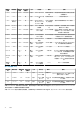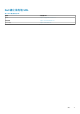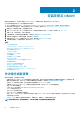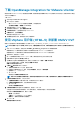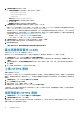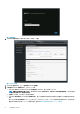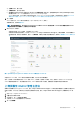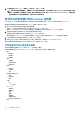Install Guide
d) 在密碼方塊中,輸入密碼。
e) 在確認密碼中,再次輸入密碼。
f) 選取註冊 vSphere Lifecycle Manager (vCenter 7.0 及更新版本) 核取方塊。選取註冊 vSphere Lifecycle Manager 核取方
塊可讓您使用 vCenter 7.0 及更新版本的 vSphere Lifecycle Manager 功能。
vCenter 註冊完成後,您可以修改 (註冊或取消註冊) vSphere Lifecycle Manager 的狀態。如需更多資訊,請參閱 在 Dell EMC
管理主控台中註冊 vSphere Lifecycle Manager 和 在 Dell EMC 管理主控台中取消註冊 vSphere Lifecycle Manager。
5. 按一下註冊。
OMIVV 註冊之後,OMIVV 圖示就會顯示在 vSphere 用戶端 (HTML-5) 首頁上。
若要確認安裝,請參閱驗證安裝。
註: 透過使用連結模式,OpenManage Integration for VMware vCenter 目前針對單一 vCenter 執行個體或多個 vCenter
伺服器的超大型部署模式,支援多達 2000 部主機。
6. 執行下列其中一個動作:
• 如果您使用的是 OMIVV 試用版,您會看到 OMIVV 圖示。
• 如果您使用的是完整產品版本,則可從 Dell Digital Locker (https://www.dell.com/support) 下載授權檔案,並將此授權匯入
您的虛擬裝置。若要匯入授權檔案,請按一下上傳授權。如需更多有關上傳授權的資訊,請參閱上傳授權至 OMIVV 管理主控
台。
圖 3. OpenManage Integration for VMware vCenter 已順利加入 vCenter 中
針對所有 vCenter 作業,OMIVV 使用註冊使用者的權限,而非登入使用者的權限。
例如:使用者 X 具有必要權限並向 vCenter 註冊 OMIVV;使用者 Y 僅具有 Dell 權限。現在,使用者 Y 可以登入 vCenter 並可從
OMIVV 觸發韌體更新工作。執行韌體更新工作時,OMIVV 使用使用者 X 的權限,讓機器進入維護模式或重新啟動主機。
上傳授權至 OMIVV 管理主控台
請確定您的授權可從 Dell Digital Locker 下載,網址:https://www.dell.com/support。如果您訂購多個授權,則授權可能會在不同
時間分別寄送。您可以在「訂單狀態」中檢查其他授權項目的狀態,網址:https://www.dell.com/support。授權檔案為 .XML 格
式。
1. 前往 https://<ApplianceIP/hostname/>。
2. 在登入對話方塊輸入密碼。
3. 在左窗格中,按一下 VCENTER 註冊。
已註冊的 vCenter 伺服器會顯示在工作窗格中。
4. 按一下上傳授權。
安裝及設定 OMIVV 19